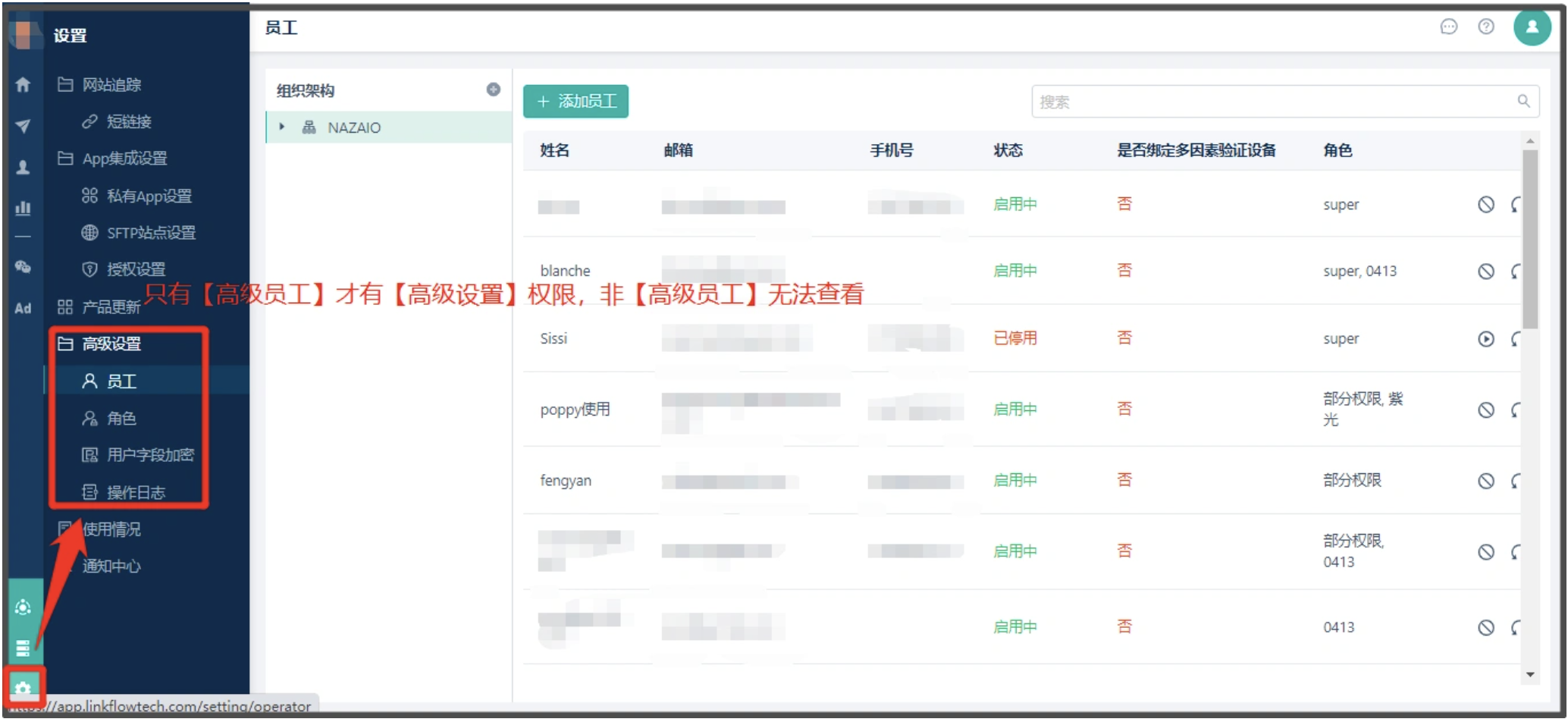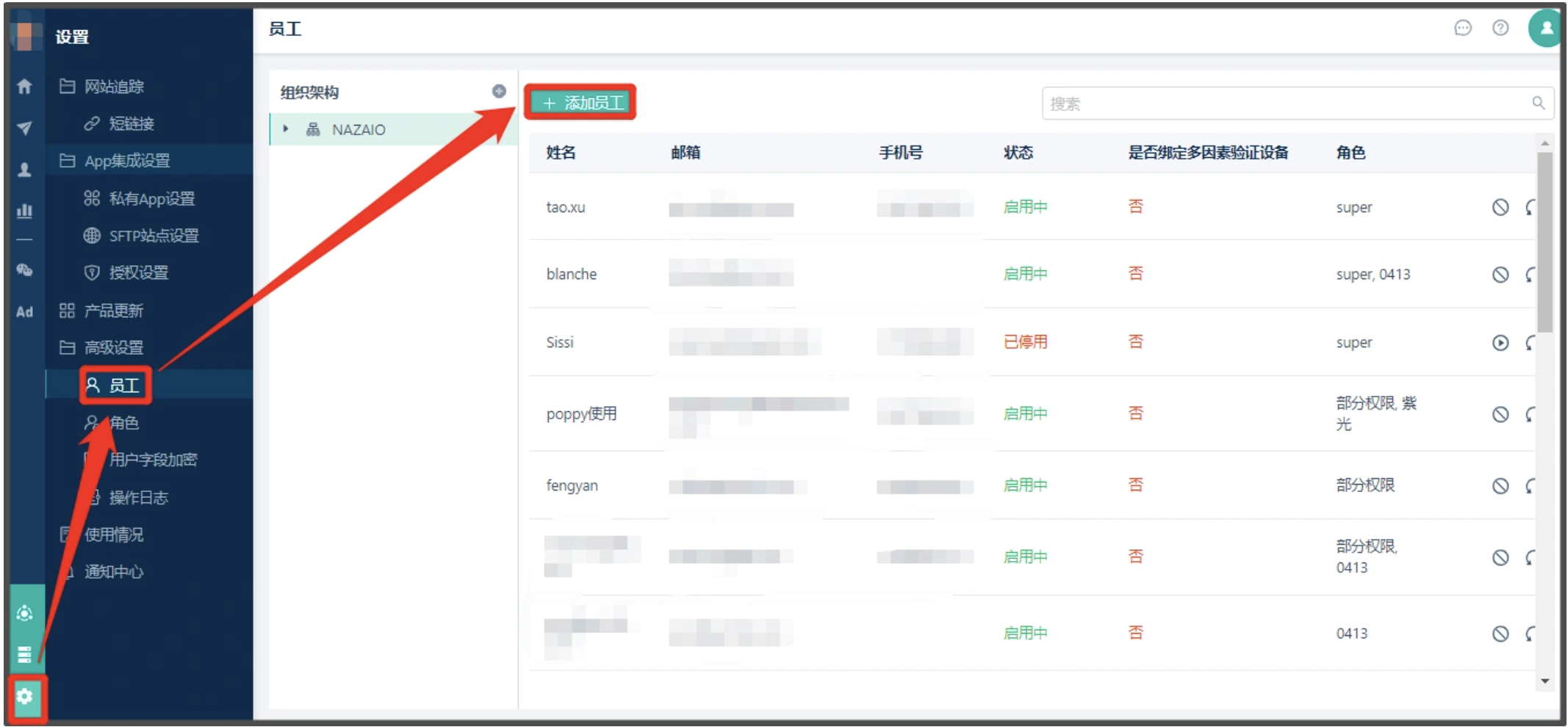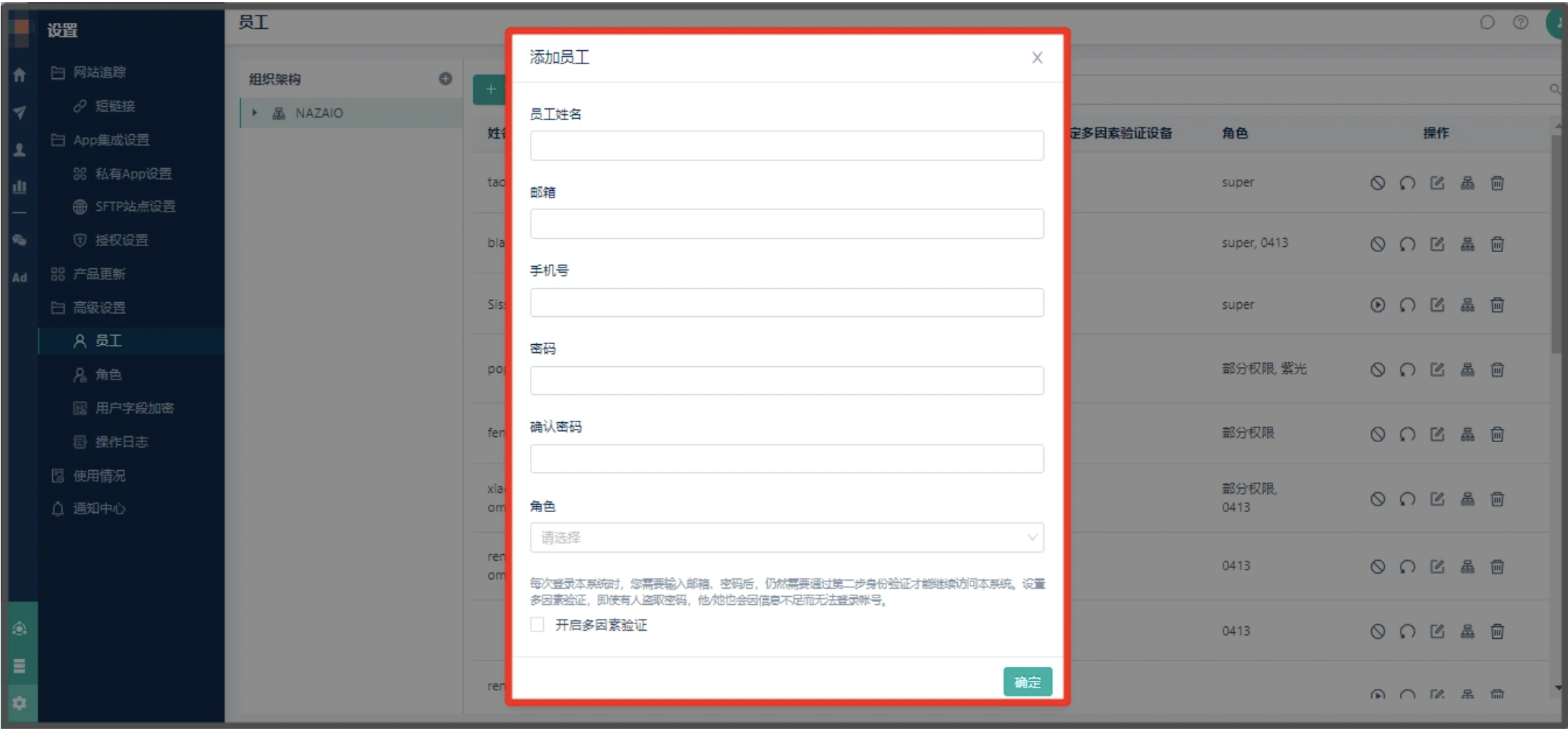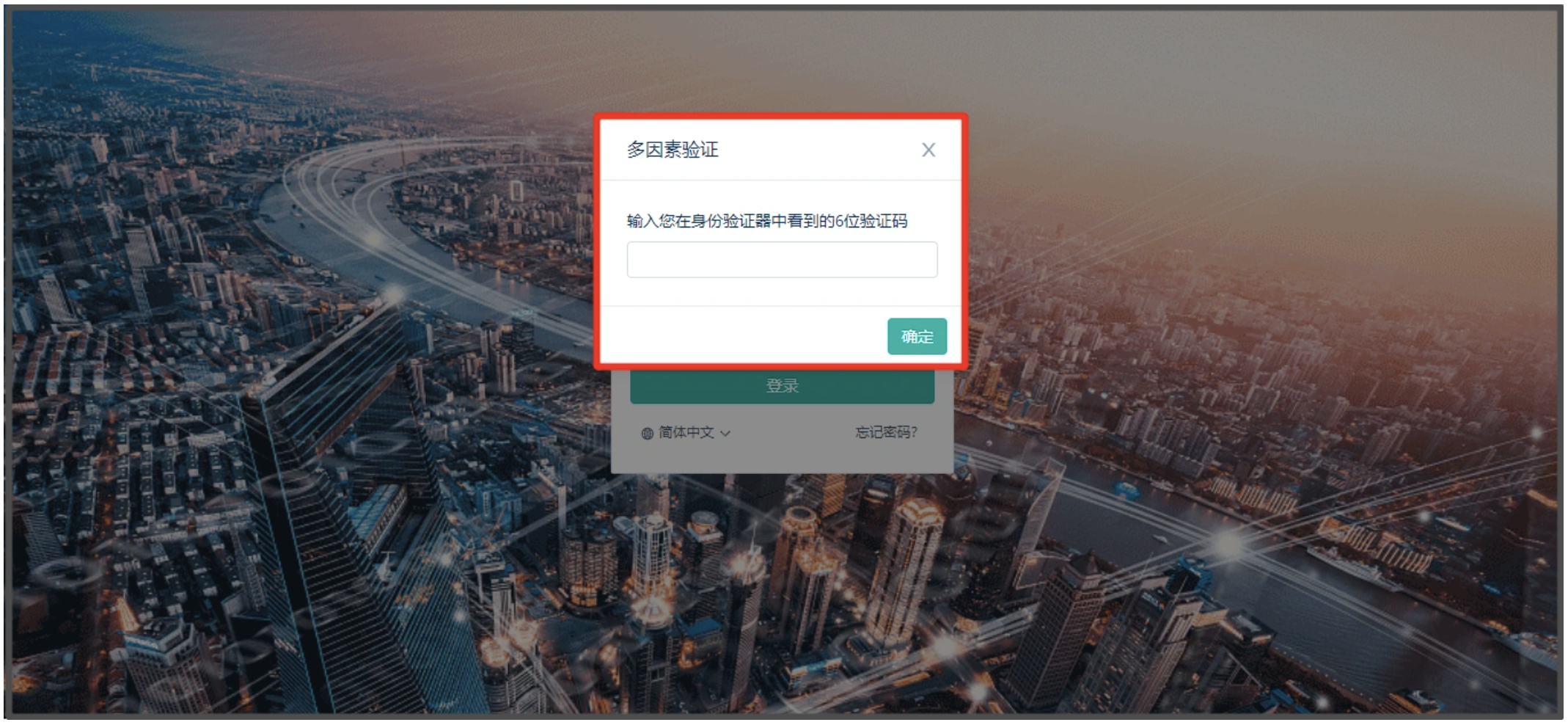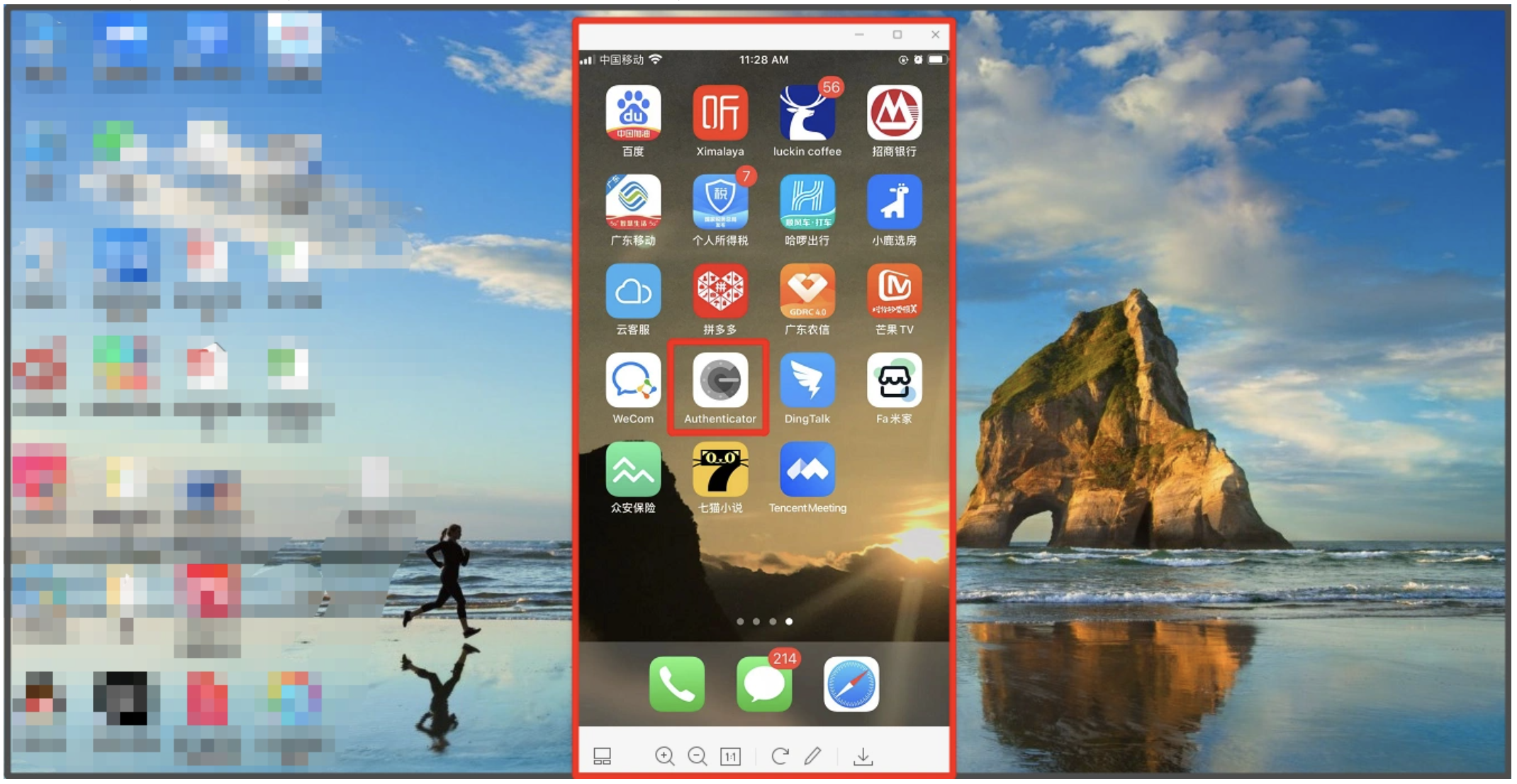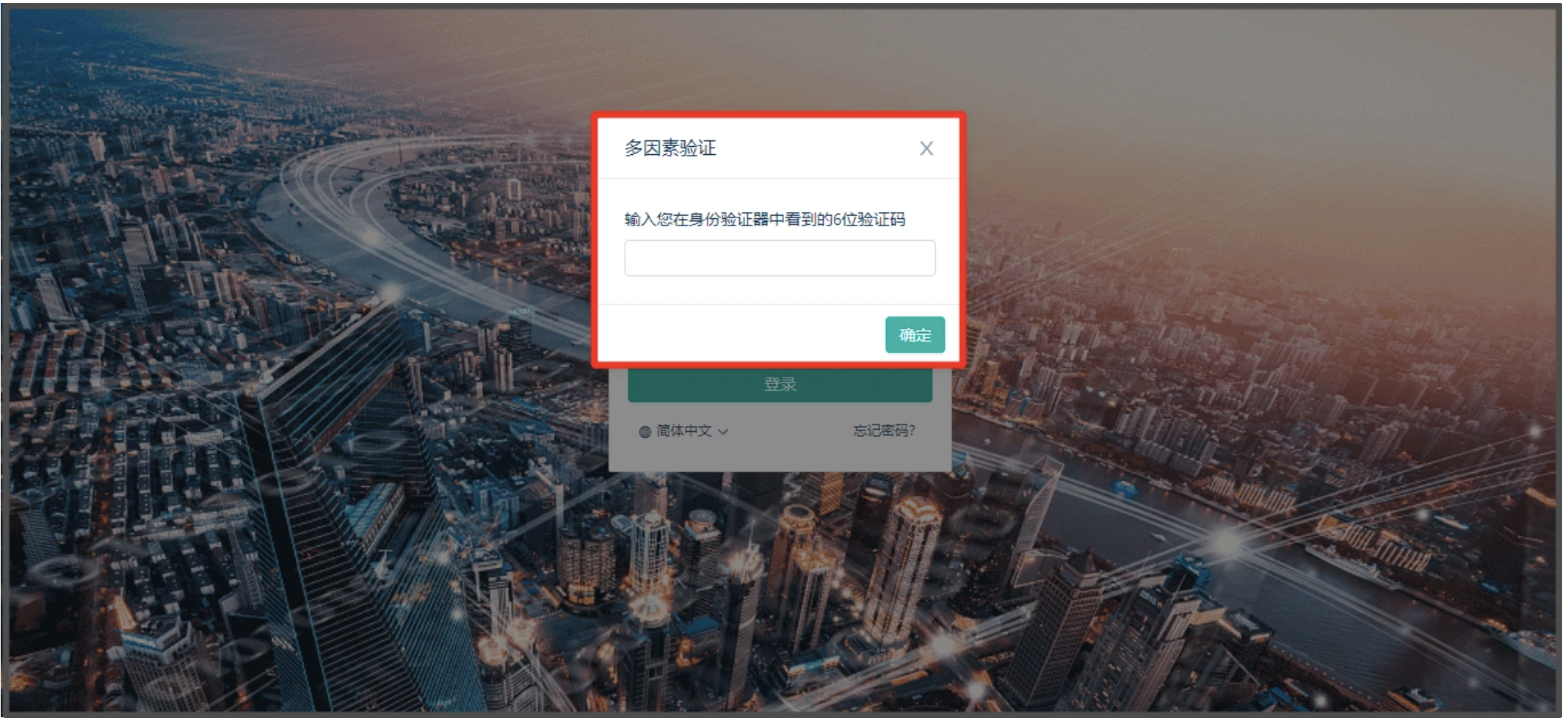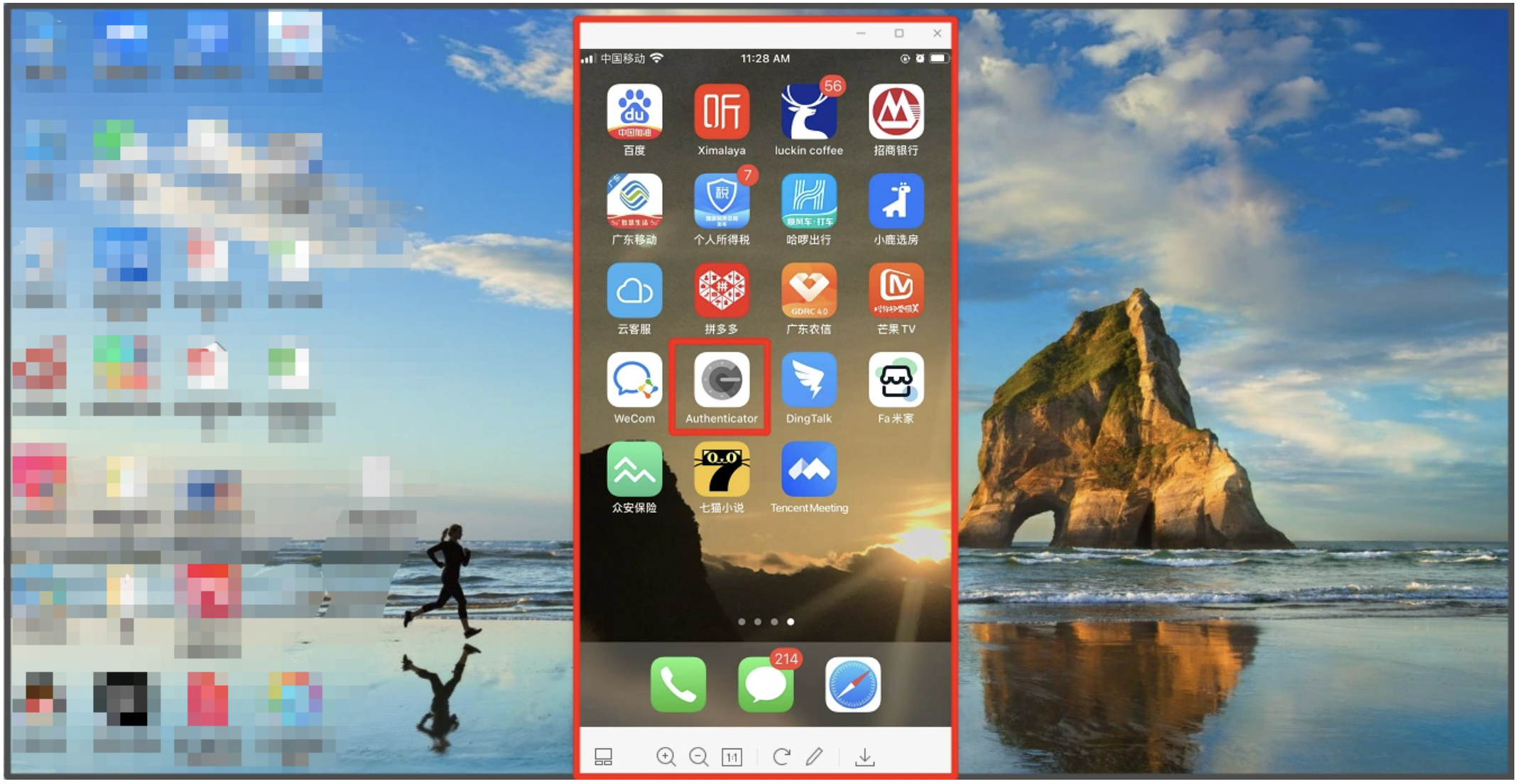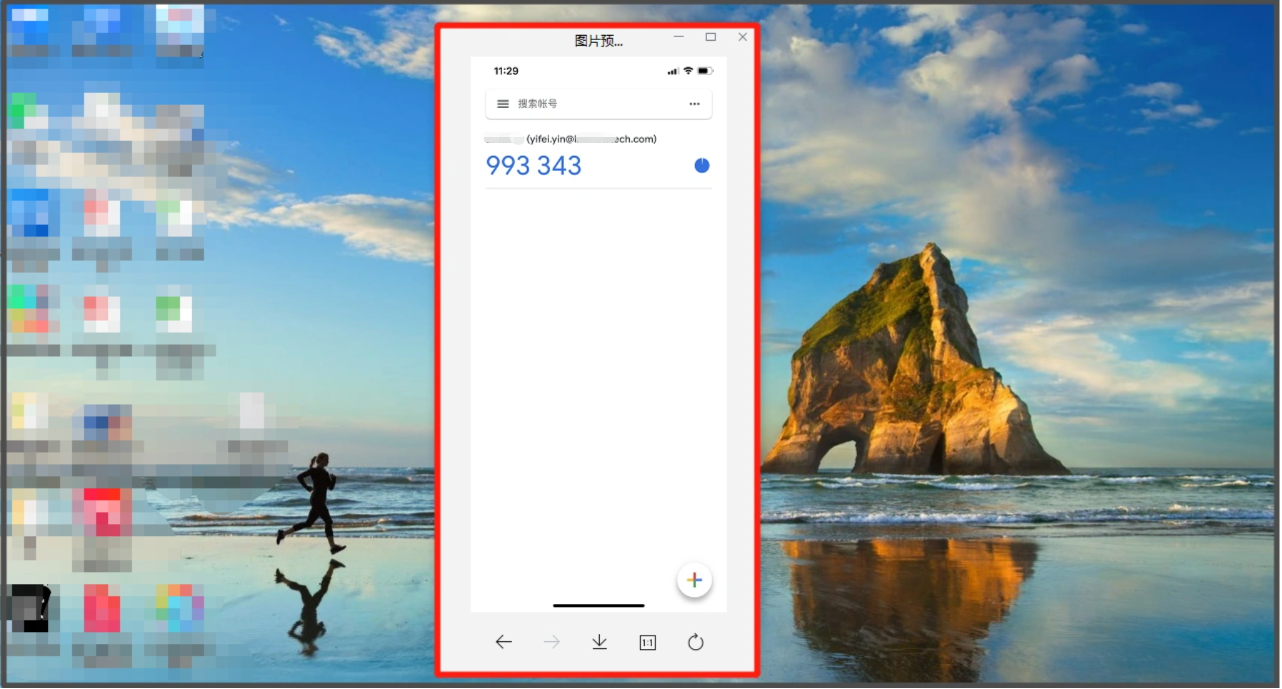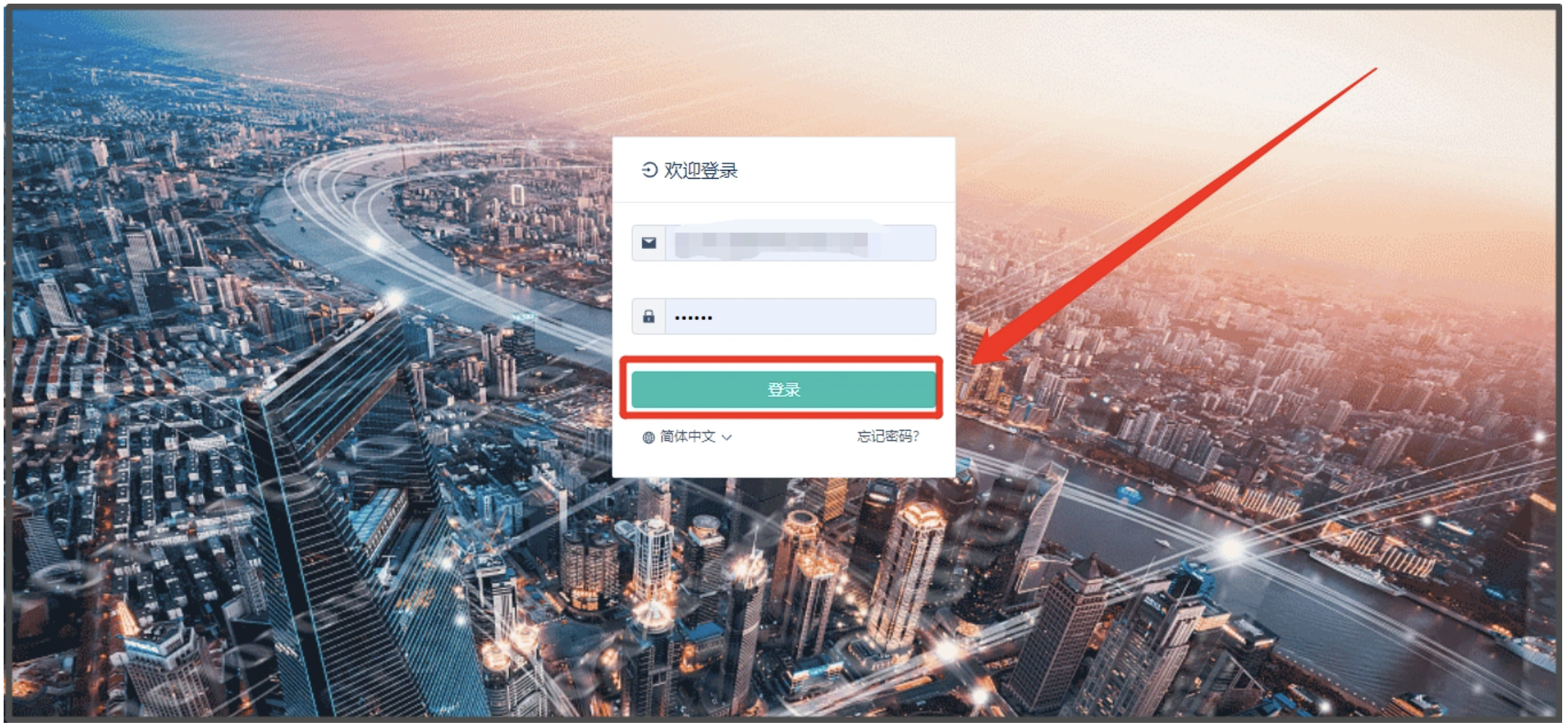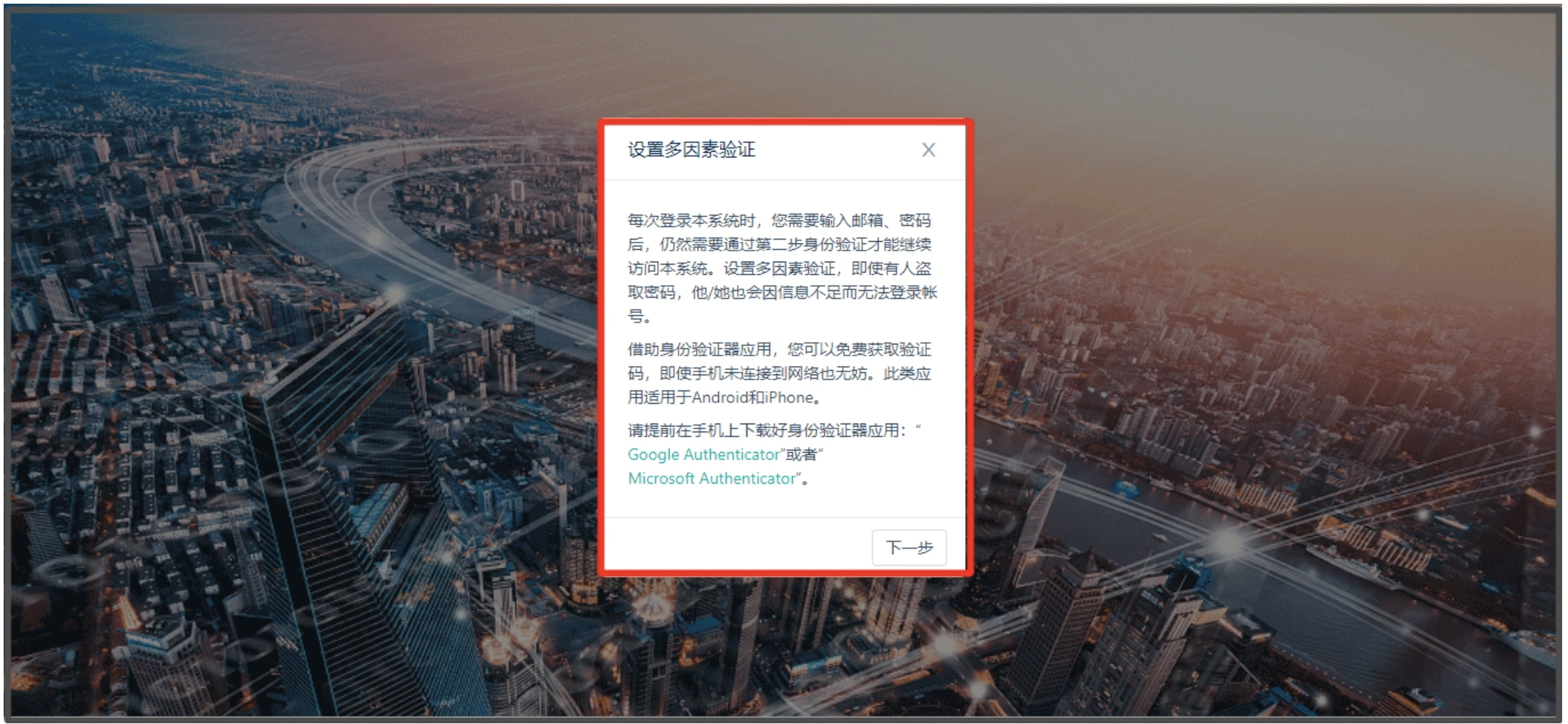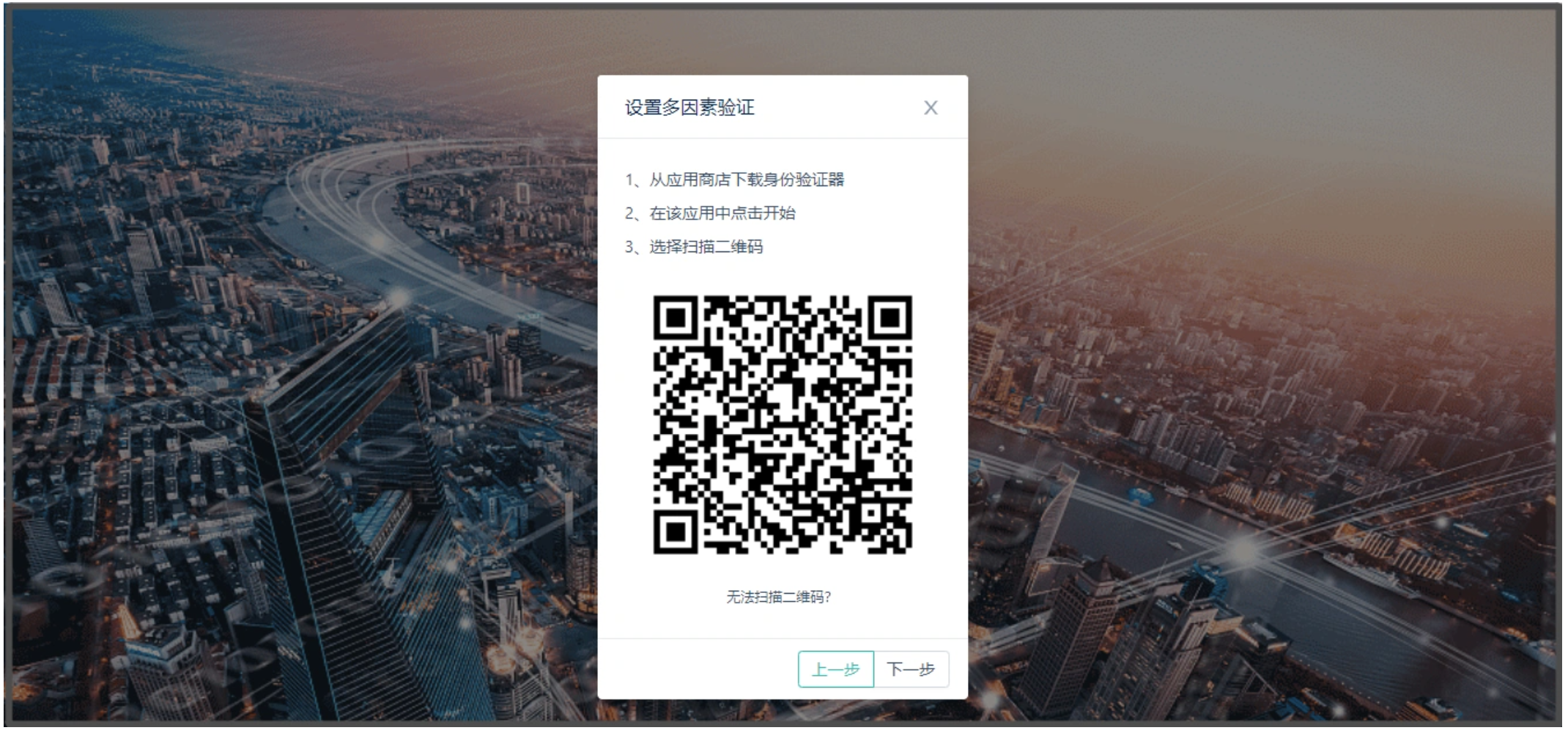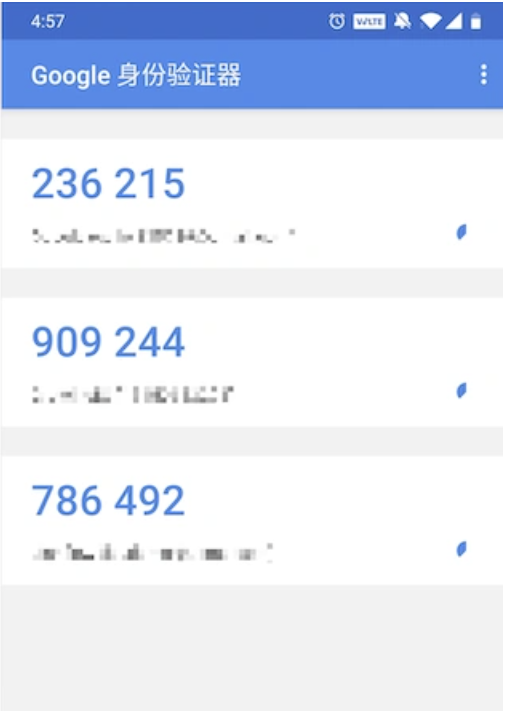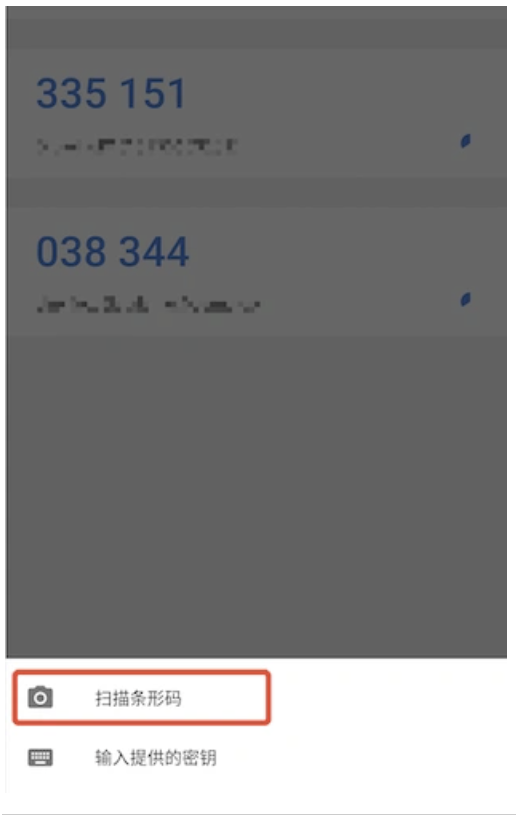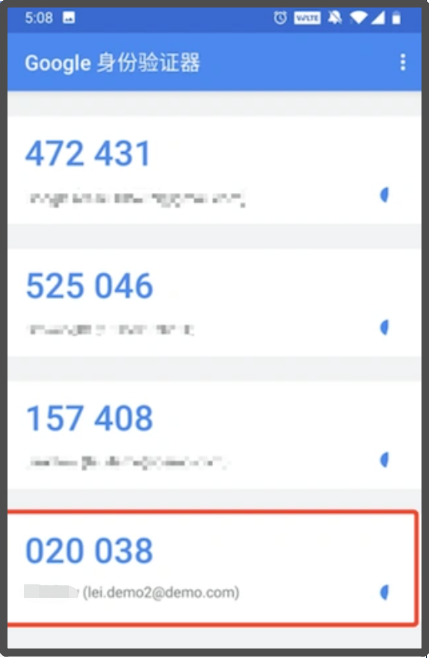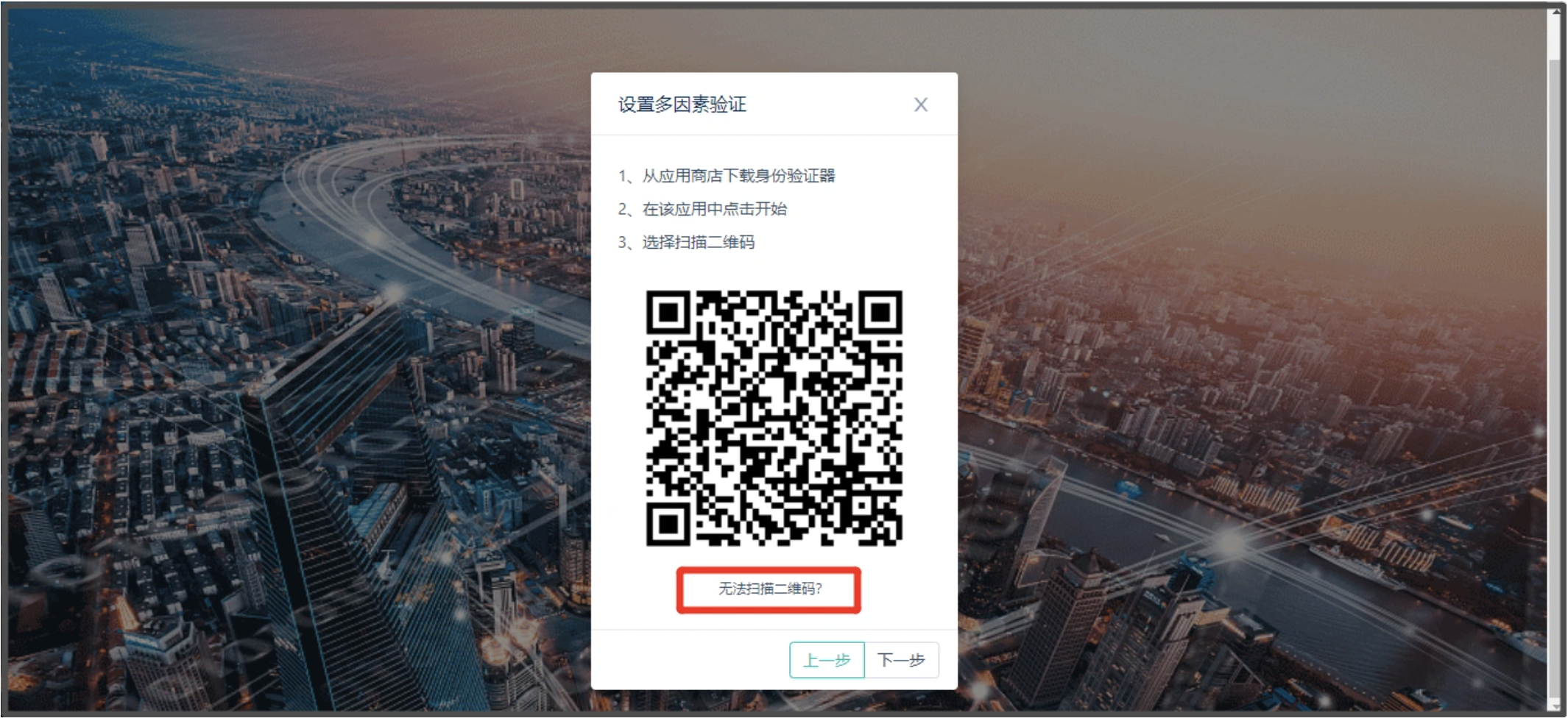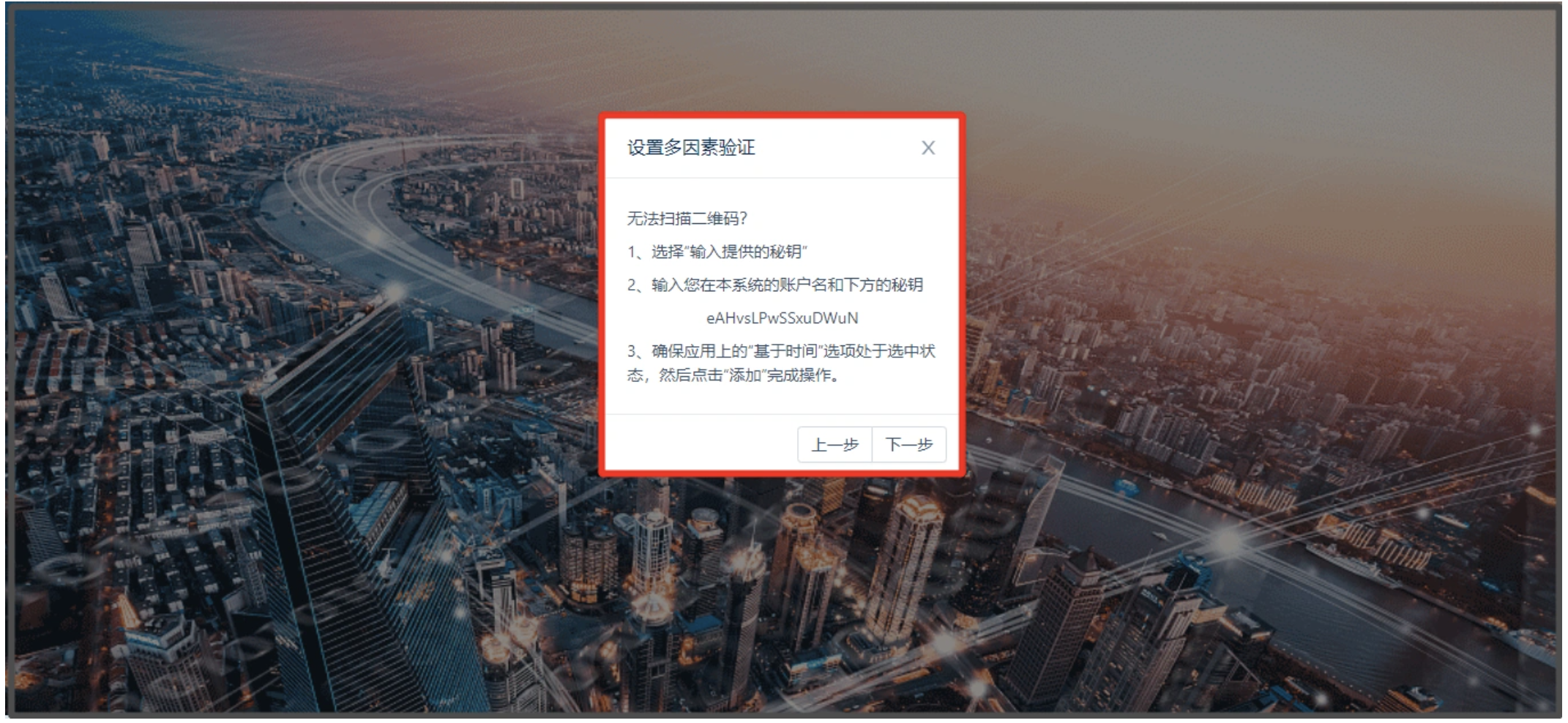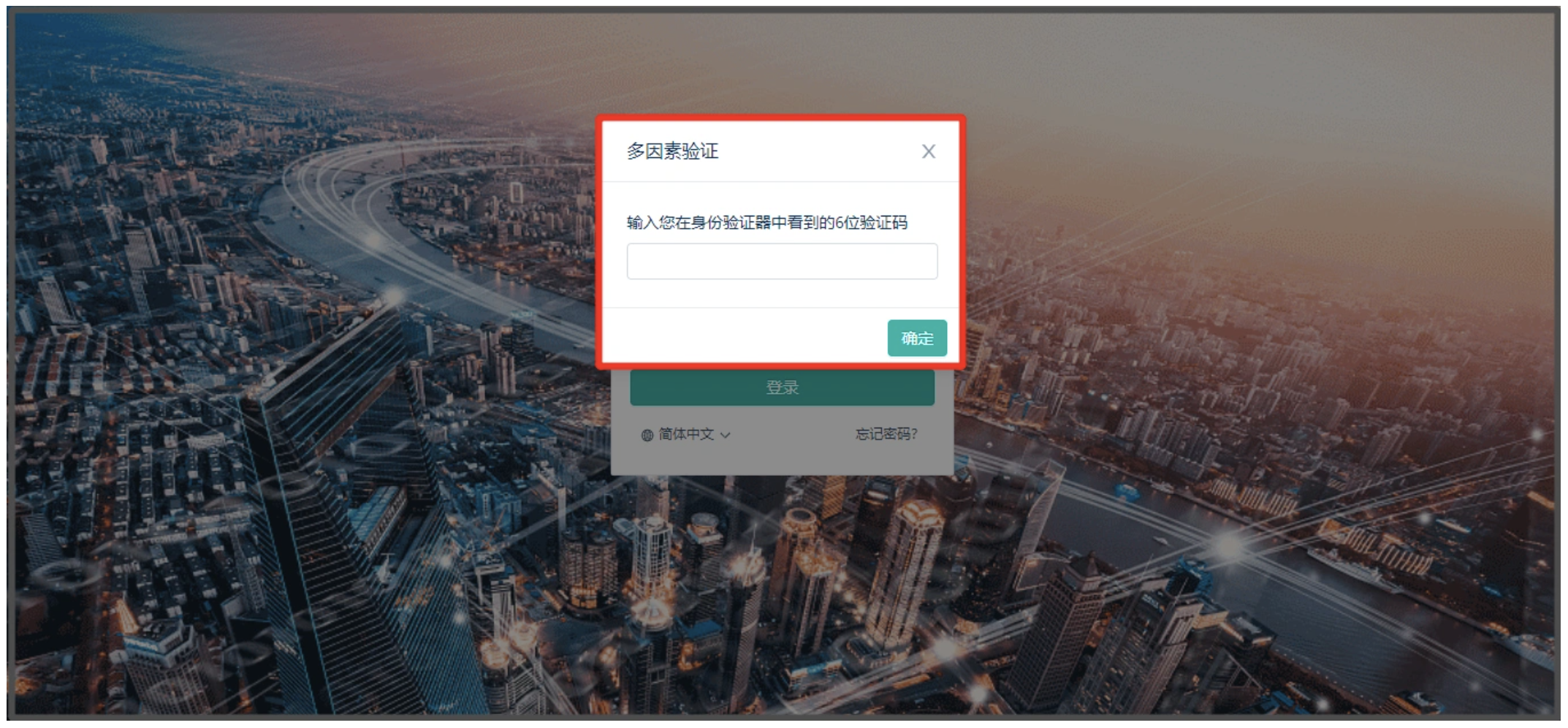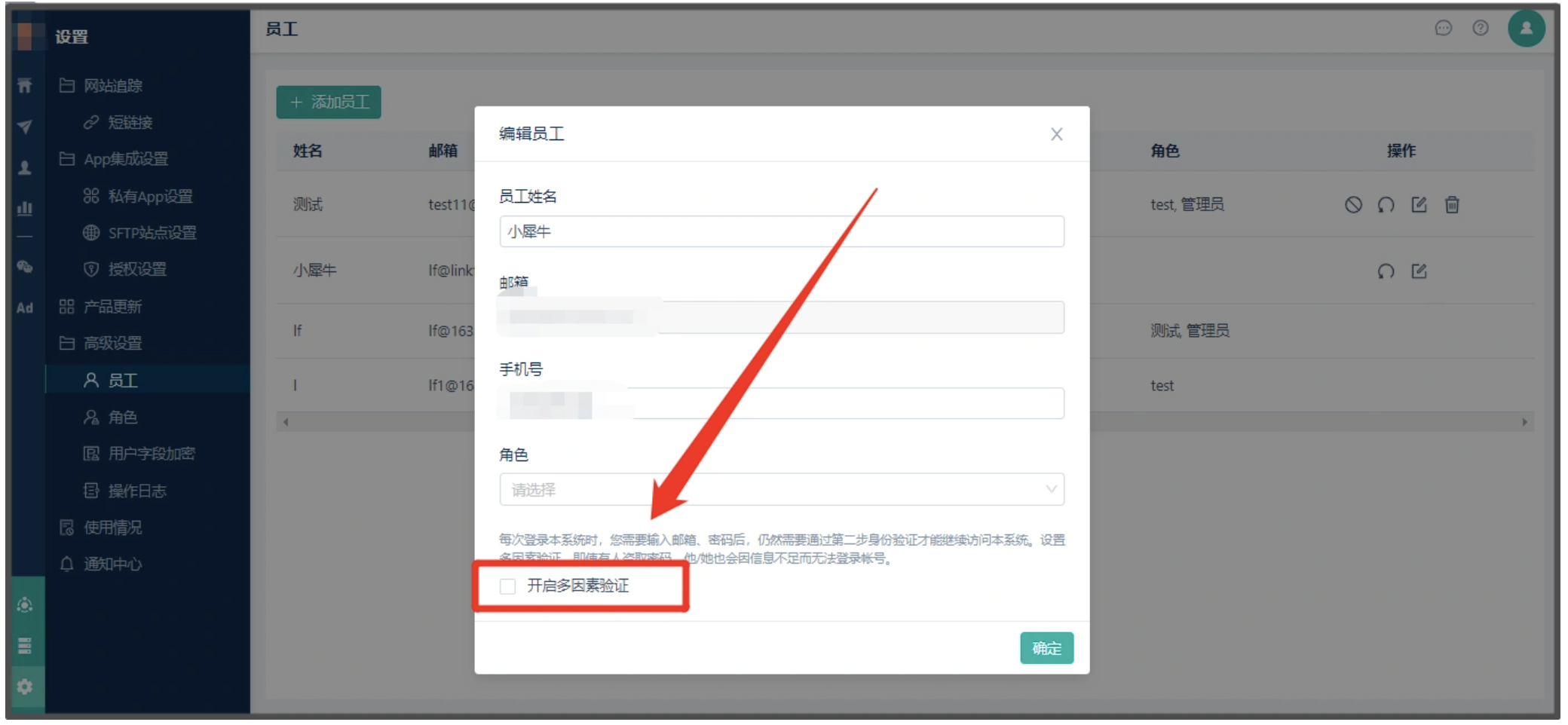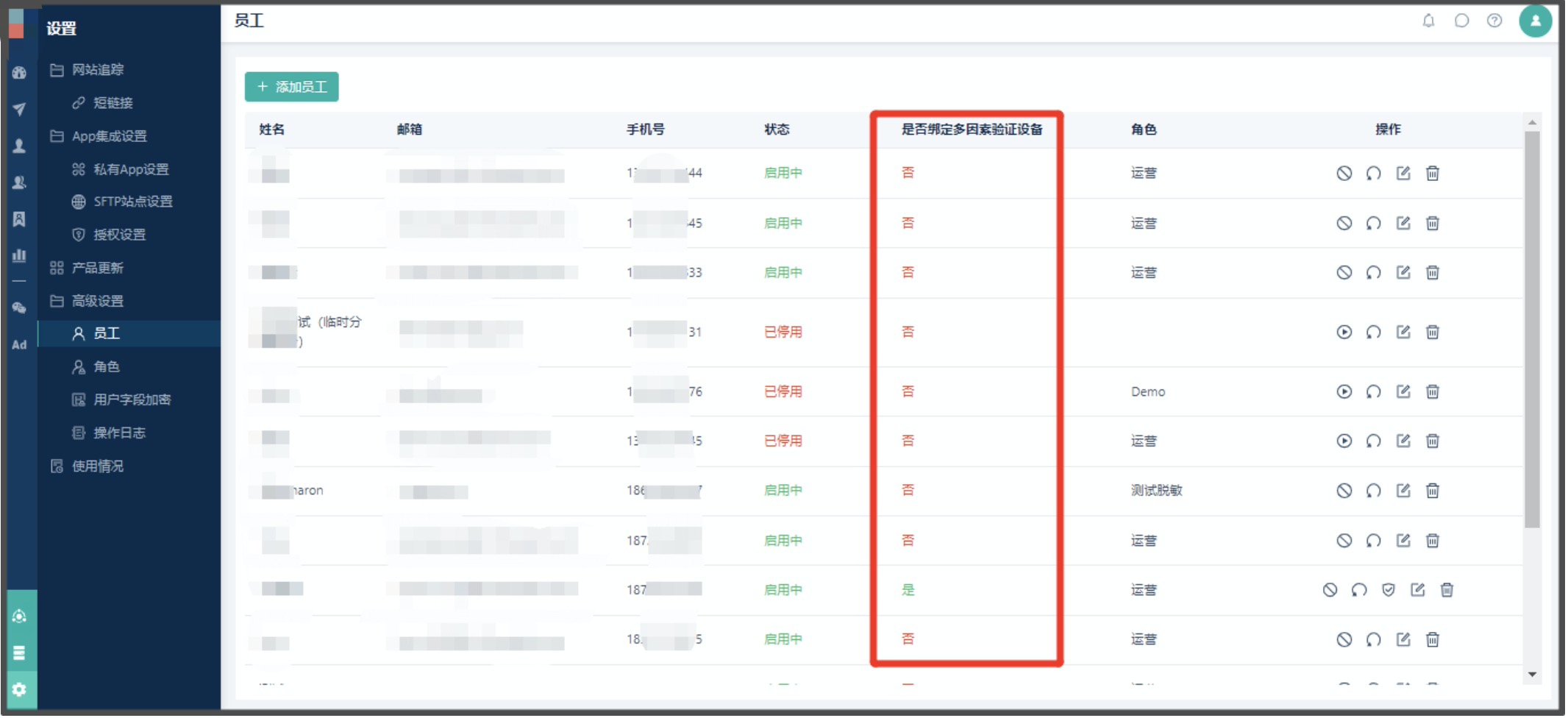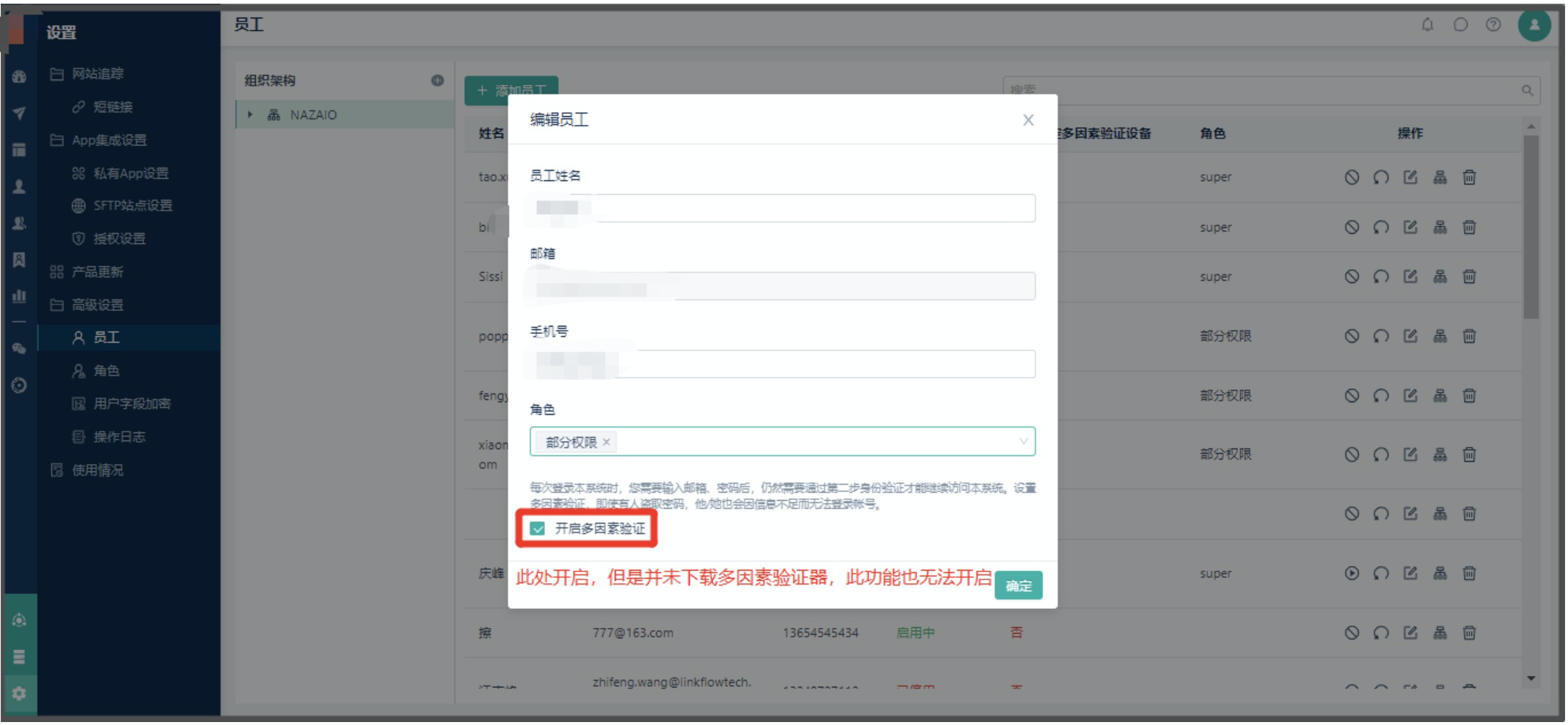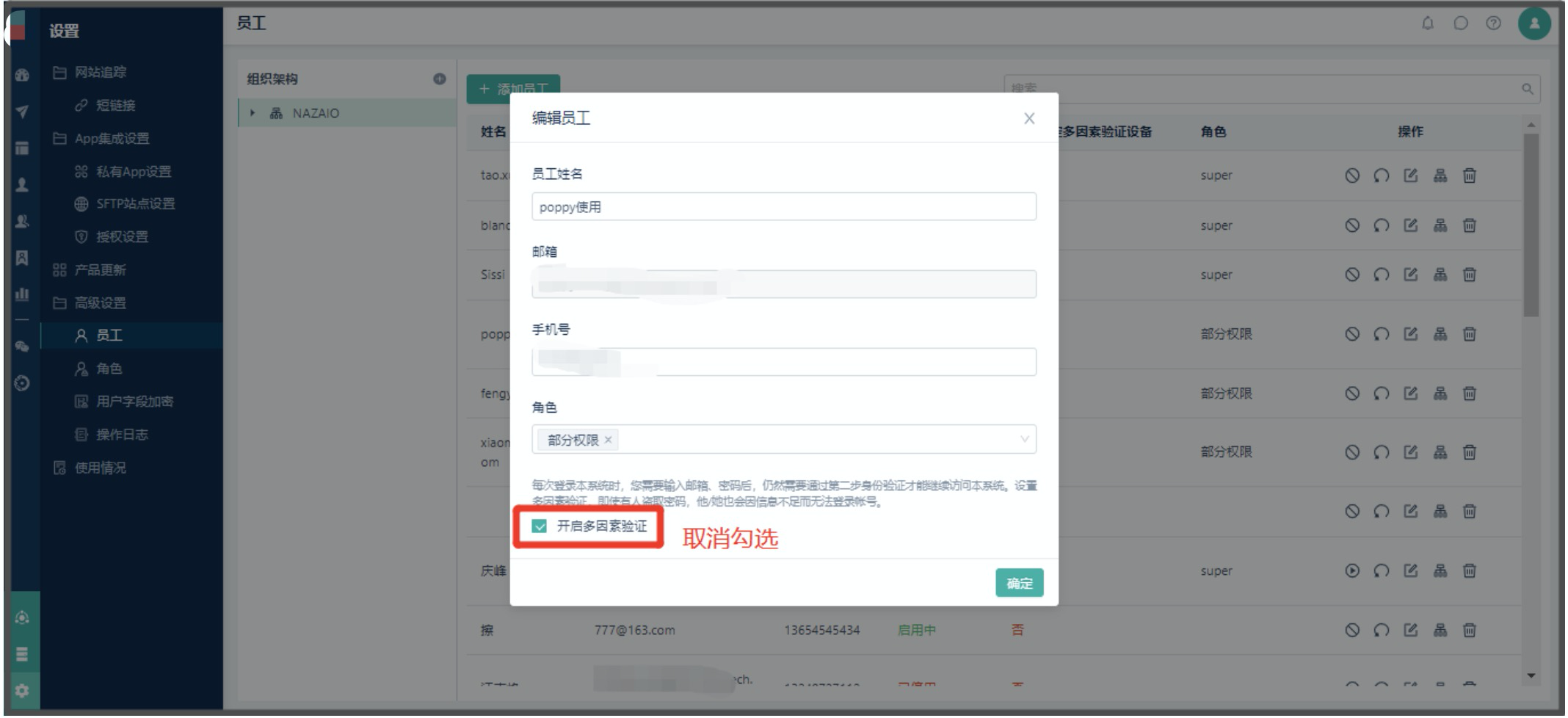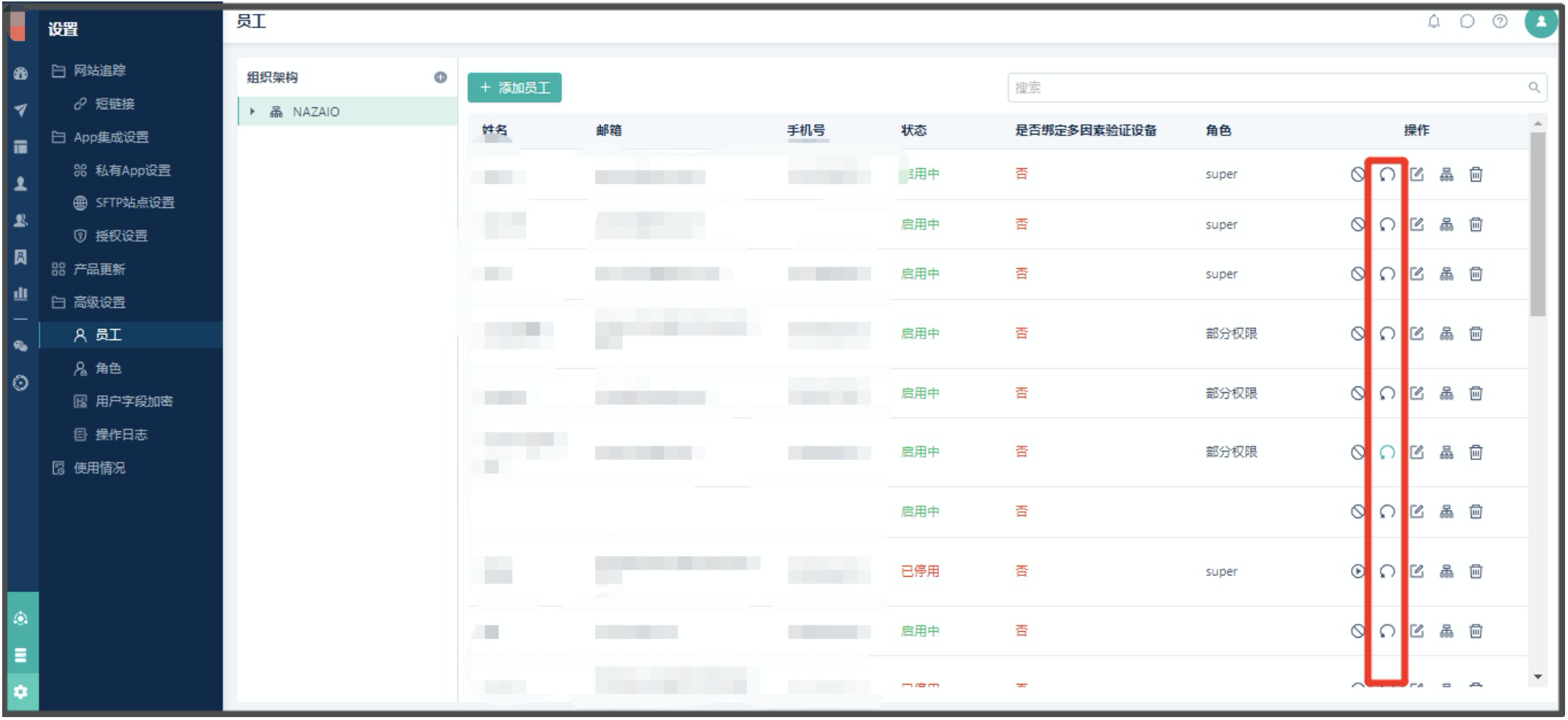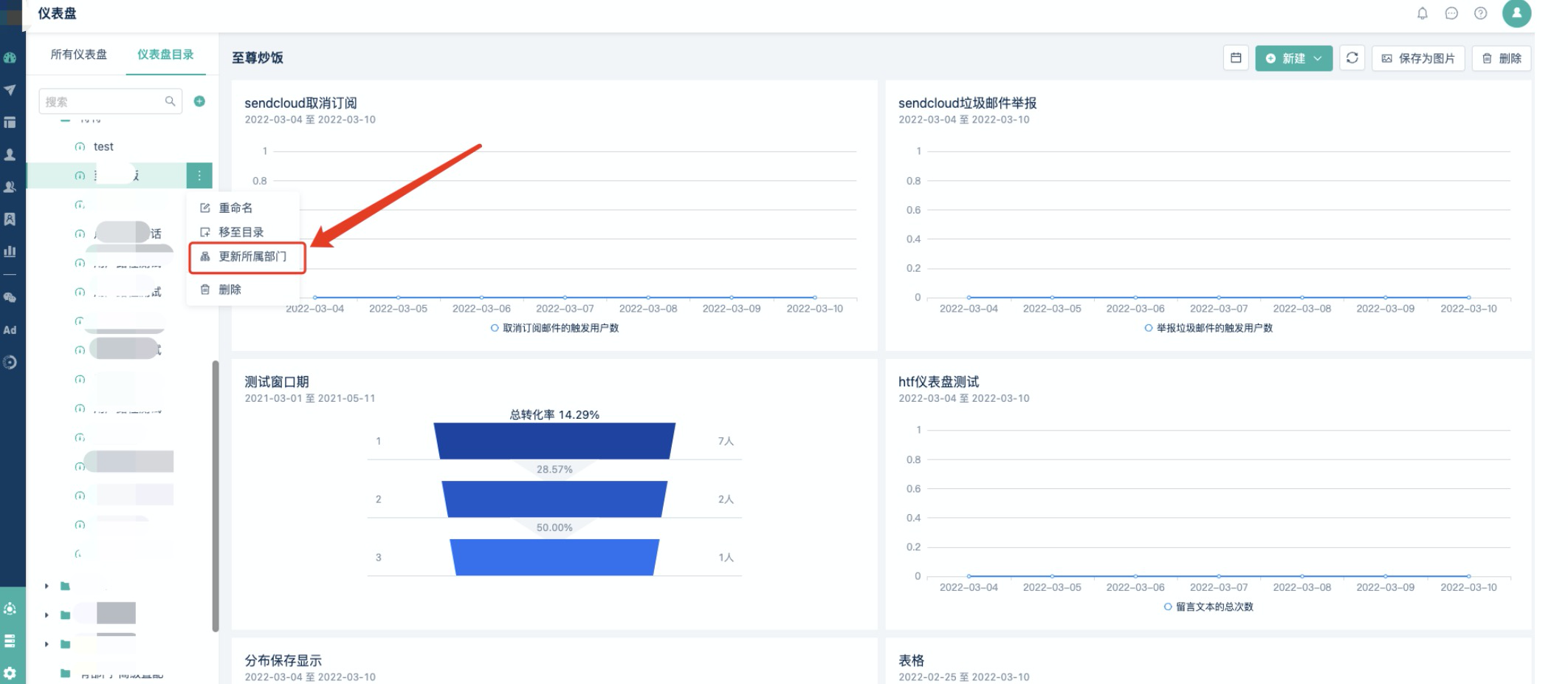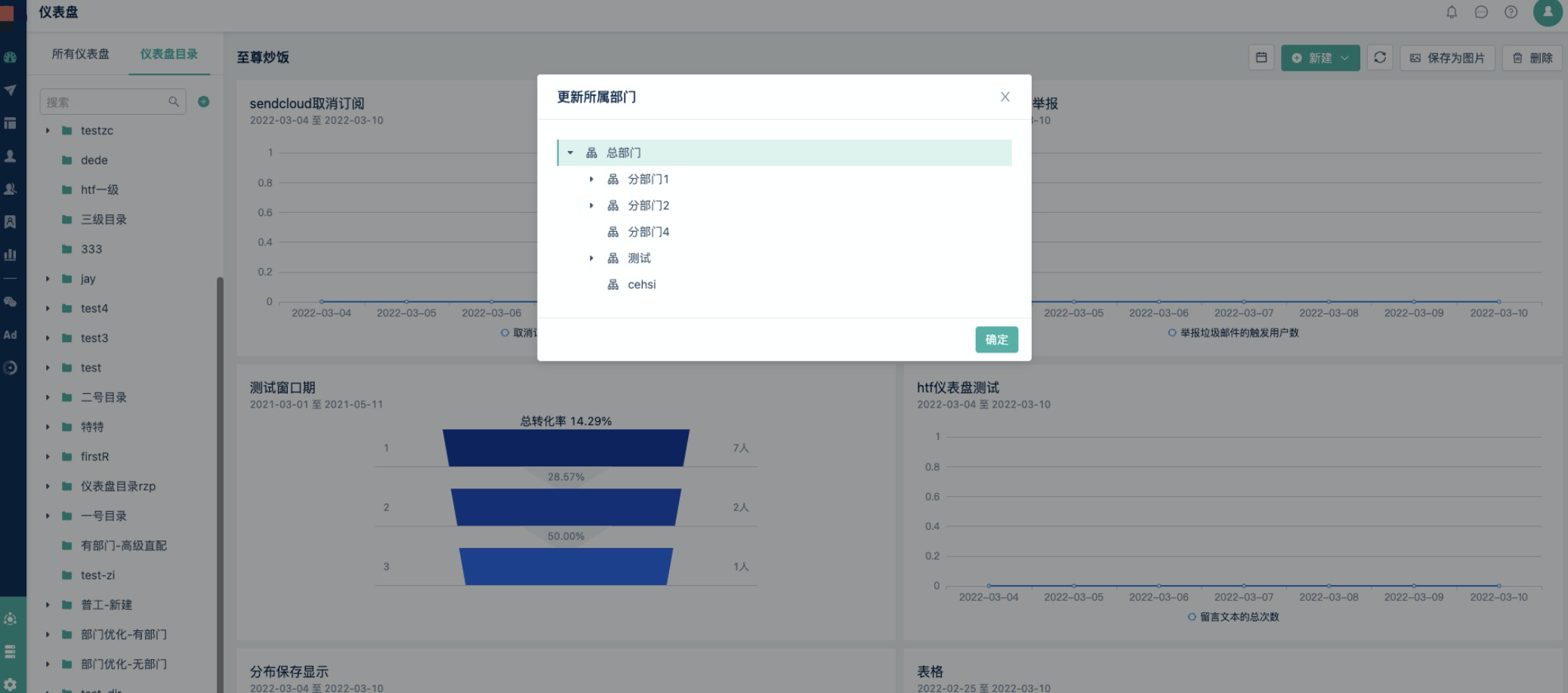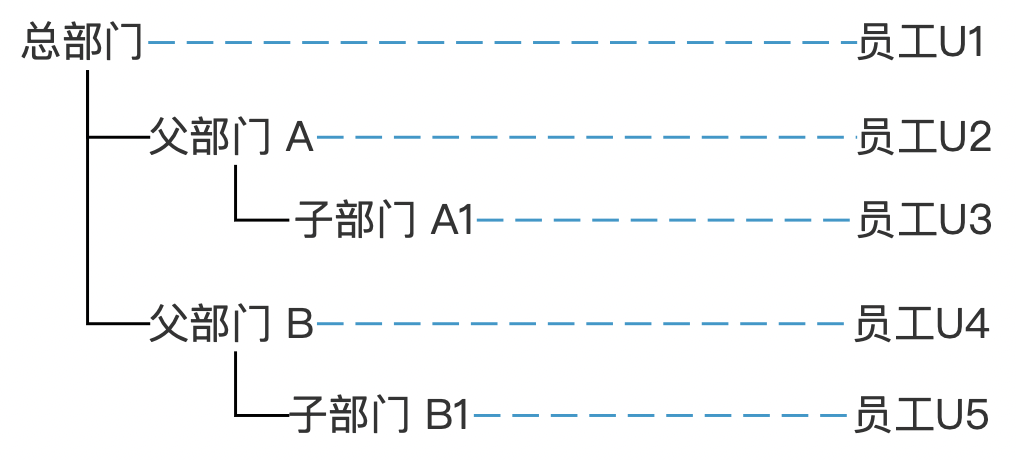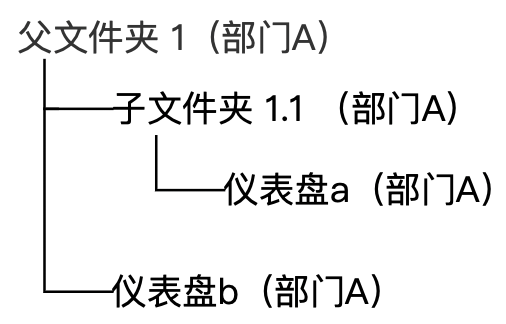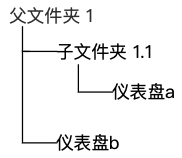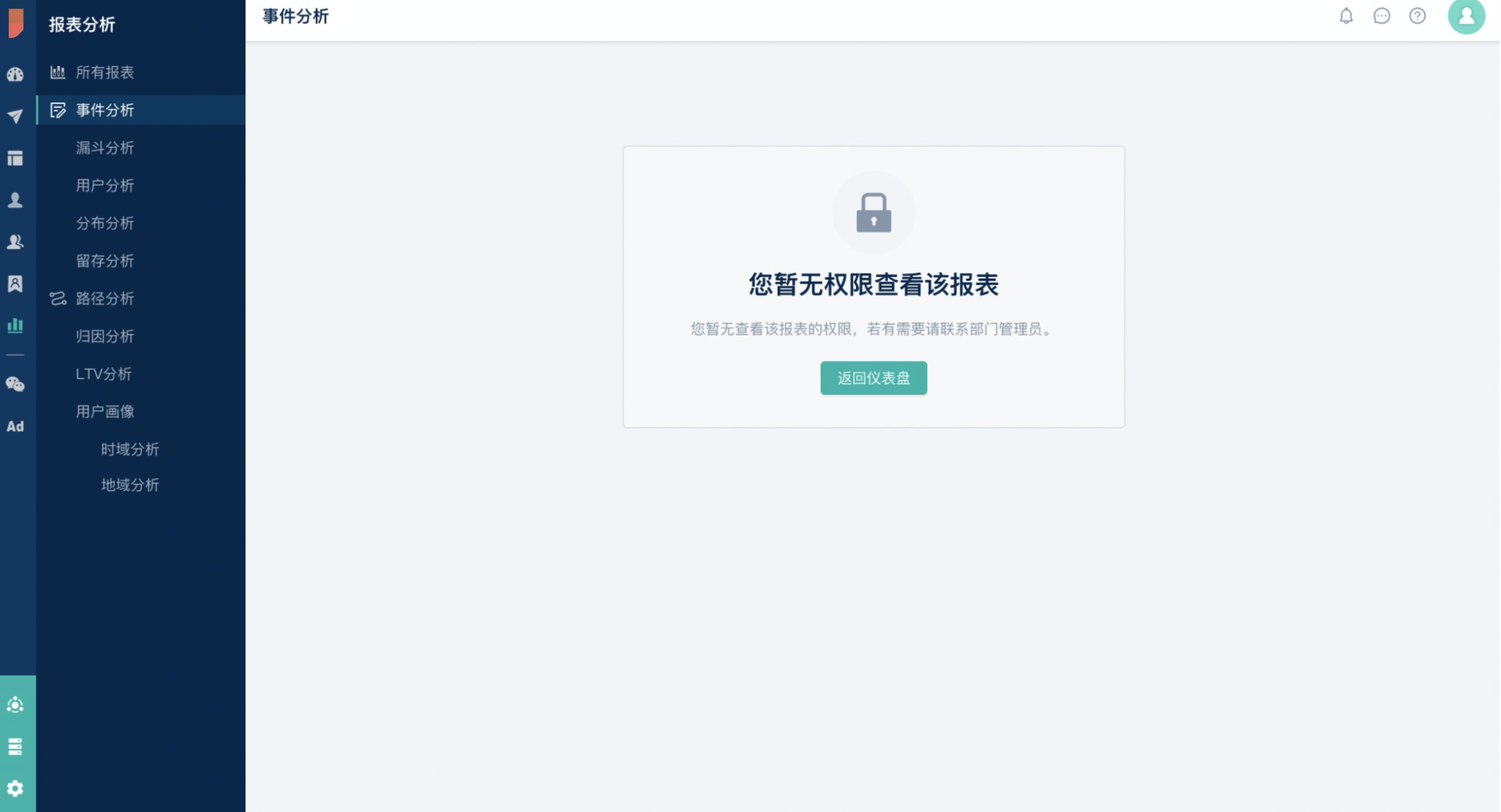员工
什么是员工?
员工类型
如何添加员工
添加路径:【设置】> 【高级设置】> 【员工】> 【添加员工】
- 【密码】:没有限制,可以任意设定字母、数字等
- 【角色】:需要先在【角色】中设定角色以及改角色对应的权限
- 什么是开启多因素验证?
——随着网络用户数据的泄露问题日益严重,单纯使用用户名和密码来保护用户资料已不够安全。主要的网络服务都开始使用多因素验证来进一步保护用户数据安全。多因素验证的英文是Multi-factor authentication,常缩写为MFA。
——使用账号密码登录Linkflow时,除了输入账号密码外,还需要输入【多因素验证APP】中的6位数的验证码。 - 可以点击查看《如何使用【多因素验证器】》
——创建员工时,如果开启了多因素验证,使用员工账号密码登录时,需要提供一个6位数验证码才可以登录Linkflow。
——需要登录手机,打开多因数验证APP,然后将6位数验证码填写到以上登录页面。(每次打开,验证码会随机变动)
什么是【多因素验证器】?
——随着网络用户数据的泄露问题日益严重,单纯使用用户名和密码来保护用户资料已不够安全。主要的网络服务都开始使用多因素验证来进一步保护用户数据安全。多因素验证的英文是Multi-factor authentication,常缩写为MFA。
——使用账号密码登录Linkflow时,除了输入账号密码外,还需要输入【多因素验证APP】中的6位数的验证码。
更多操作可以查看《如何开启多因素验证》,操作路径在:【设置】>【高级设置】>【员工】
——创建员工时,如果开启了多因素验证,使用员工账号密码登录时,需要提供一个6位数验证码才可以登录Linkflow。
——需要登录手机,打开多因数验证APP,然后将6位数验证码填写到以上登录页面。(每次打开,验证码会随机变动)
如何下载并安装【多因素验证器】?
——被要求【开启多因素验证】后,操作员首次登录linkflow时,需要进行第二步验证的设备绑定
A. 下载【多因素验证器】
需要登录的员工在应用市场下载【身份验证器】,苹果手机下载【Google authenticator】,安卓手机如果无法使用【Google身份验证器】,可使用【M令牌】或【小米令牌】等身份验证器应用。
B. 多因素验证有多种类型
linkflow采用的是借助【身份验证器】应用这种类型的验证方式,您可以在应用商店下载【身份验证器】应用,免费获取验证码,即使手机未连接到网络也无妨。
【Android】和【iPhone】的应用市场都可以找到此类应用,比如【Google身份验证器】
iphone扫描以下二维码:
【Android】安卓手机【应用市场】
——如果无法使用【Google身份验证器】,可使用【M令牌】或【小米令牌】等身份验证器应用(支持基于谷歌身份验证的应用或web登录服务,兼容安卓9.0);
——或者直接搜索【Authenticator】开启多因素验证的操作员首次点击登录,并点击下一步进入到二维码页面,可通过【身份验证器】扫描此二维码绑定设备。
C. 绑定手机
使用手机下载好的【身份验证器】,点击“添加”按钮,扫描二维码(参考上图,登录LinkFLow,首次登录会看到二维码)
扫描成功后,会在【身份验证器】应用中新增一行验证码
如果无法扫描二维码,则可点击获取秘钥,通过【身份验证器】采取【手动输入提供的秘钥】的方式,进行设备验证
D. 输入验证码进行验证
将【身份验证器】的动态验证码输入到linkflow中,如果输入正确,则完成首次绑定
如何开启多因素验证
首先使用【高级员工】登录Linkflow > 然后选择需要开启多因素验证的员工(无【高级员工】权限无法进行此权限设置)
- 路径:【设置】> 【高级设置】> 【员工】
- 开启后并下载【多因素验证器】,操作如上
- 关闭【多因素验证】操作路径与开启路径一致。
如何关闭多因素验证?
多因素验证场景
1、已【开启多因素验证】并已经下载且绑定过【多因素验证设备】,会显示是;
2、已【开启多因素验证】,但并未下载和绑定过【多因素验证设备】,会显示否。(如下图)
关闭方式
关闭路径:【设置】>【员工】>选择已开启多因素验证的“员工”>取消勾选【多因素验证】>点击【重置】
仅部分功能支持分配所属部门的业务对象:仪表盘及仪表盘文件夹、客户旅程及客户旅程文件夹、报表分析、微信报表。
使用该功能前,请联系客服开启组织架构功能,未开启无法使用该功能。
什么是业务对象分配所属部门?
系统支持分配数据权限,若想实现不同的部门间查看的业务对象不同,即可用该功能实现。
给业务对象分配所属部门后,即仅该部门及其父部门内的员工可查看到该业务对象。
如何给业务对象分配所属部门?
新增业务对象时,系统会自动给该对象分配一个所属部门,您也可以更改该业务对象的所属部门。下面将从以下几个部分进行说明:
1、新增业务对象的初始部门。
2、更改业务对象所属部门。
3、查看业务对象数据。
说明:给各业务对象分配所属部门的操作及规则均类似,下面以仪表盘和仪表盘文件夹为例讲述。
新增业务对象的初始部门
新增仪表盘的初始所属部门为哪个取决于是否在文件夹内新建仪表盘:
| 操作 | 对象所属部门 | |
|---|---|---|
| 新增仪表盘 | 在文件夹内新建仪表盘 (新建的对象会自动添加至文件夹内) | 1、若文件夹已有所属部门,则在该文件夹内新建的仪表盘所属部门默认同文件夹部门 2、若文件夹未有所属部门,则在该文件夹内新建的对象所属部门默认同创建员工所在的部门 |
不在文件夹内新建仪表盘 (新建的对象不关联任何文件夹) | 新建的对象所属部门默认同创建员工所在的部门 | |
新增仪表盘文件夹的初始所属部门为哪个取决于新建的是父文件夹还是子文件夹:
| 操作 | 对象所属部门 | |
|---|---|---|
| 新建文件夹 | 新建父文件夹 | 文件夹所属部门默认为创建员工所在部门 |
| 新建子文件夹 | 1、其父文件夹已有所属部门,则该新建的子文件夹所属部门默认同其父文件夹部门 2、其父文件夹未有所属部门,则新建的子文件夹默认同创建员工所在的部门 | |
注:在联系客服开启组织架构功能前已有的业务对象,在开启后,这些业务对象默认未分配所属部门,所有员工均可查看。
若需限制其查看范围,可配置这些业务对象的所属部门。
更改业务对象所属部门
1、更改所属部门操作:
在仪表盘/仪表盘文件夹的更多操作内点击“更新所属部门”选项,在弹出的弹窗内选择需更改的部门即可。
注:
1、仅可更改为员工自身所在部门或其下的子部门。
2、若需更改部门的仪表盘在文件夹内,需看该文件夹是否分配所属部门,若已分配,则不可更改这个仪表盘的所属部门;反之,可更改。
3、若需更改文件夹的所属部门,需看该文件夹是否为父文件夹,若为父文件夹,可更改;若为子文件夹,需进而看该文件夹的父文件夹是否分配所属部门,若已分配,不可更改,反之可更改。
2、更改所属部门的规则
更改仪表盘所属部门
| 操作 | 说明 | |
|---|---|---|
| 更改仪表盘所属部门 | 仪表盘在文件夹内 | 1、若该文件夹已有所属部门,不可更改其下仪表盘的所属部门。 2、若该文件夹未有所属部门,可更改其下的仪表盘的所属部门。 且更改所属部门弹窗内仅可选择该操作员工所在部门及其所有子部门 |
| 仪表盘不在文件夹内 | 可更改所属部门,且更改所属部门弹窗内仅可选择该操作员工所在部门及其所有子部门。 | |
更改文件夹所属部门
| 操作 | 说明 | |
|---|---|---|
| 更改文件夹所属部门 | 更改父文件夹 | 可更改所属部门,且更改所属部门弹窗内仅可选择该操作员工所在部门及其所有子部门。 更改后,该父文件夹下的所有子文件夹及其下的所有仪表盘的所属部门均同步更改,更改为父文件夹所在部门。 |
| 更改子文件夹 | 1、若其的父文件夹已有所属部门,不可更改该子文件夹的所属部门。 2、若其的父文件夹未有所属部门,可更改该子文件夹的所属部门,且更改所属部门弹窗内仅可选择该操作员工所在部门及其所有子部门。 更改后,该子文件夹下的所有仪表盘的所属部门均同步更改,更改为该子文件夹所在部门。 | |
添加至目录/移至目录
| 操作 | 说明 |
|---|---|
| 将仪表盘添加至目录 | 1、添加至目录的弹窗内仅可显示有数据权限的文件夹,即仅显示可查看的文件夹。 2、若添加至的文件夹已有所属部门,则移动后,仪表盘的所属部门自动更改为文件夹所在部门; 若添加至的文件夹未有所属部门,则移动后,仪表盘的所属部门不变更。 |
| 将文件夹移至其他目录下 | 1、移至目录的弹窗内仅显示有数据权限的文件夹,即仅显示可查看的文件夹。 2、若移至的目录已有所属部门,则移动后,该文件夹的所属部门自动变更为移至的文件夹所在部门。 若移至的目录未有所属部门,则移动后,该文件夹的所属部门不变更。 |
查看业务对象数据
登录系统后,是否能查看到业务对象的数据,具体要看是否具有该业务对象的数据权限。
| 业务对象 | 数据权限 |
未分配所属部门的业务对象 | 所有员工均有该类业务对象的数据权限。 |
| 已分配所属部门的业务对象 | 仅其所属部门及其父部门内的员工有该类业务对象的数据权限 |
案例说明:
假设现有组织架构:
若按照上述规则更改所属部门后,仅可能存在三种情况:
①文件夹和其下子文件夹、其下业务对象的所属部门均一致。
案例 | 查看数据 | ||||||
|---|---|---|---|---|---|---|---|
|
②文件夹未分配部门,其下业务对象有分配部门。
案例 | 查看数据 | ||||||||||
|---|---|---|---|---|---|---|---|---|---|---|---|
|
③文件夹及其下业务对象均未分配部门。
案例 | 查看数据 | ||||
|---|---|---|---|---|---|
|
注:
1、特殊情况:具有仪表盘数据权限,但无其内报表(卡片)的数据权限
可查看仪表盘数据,但是点击卡片-编辑时,跳转到的报表页会显示无权限。